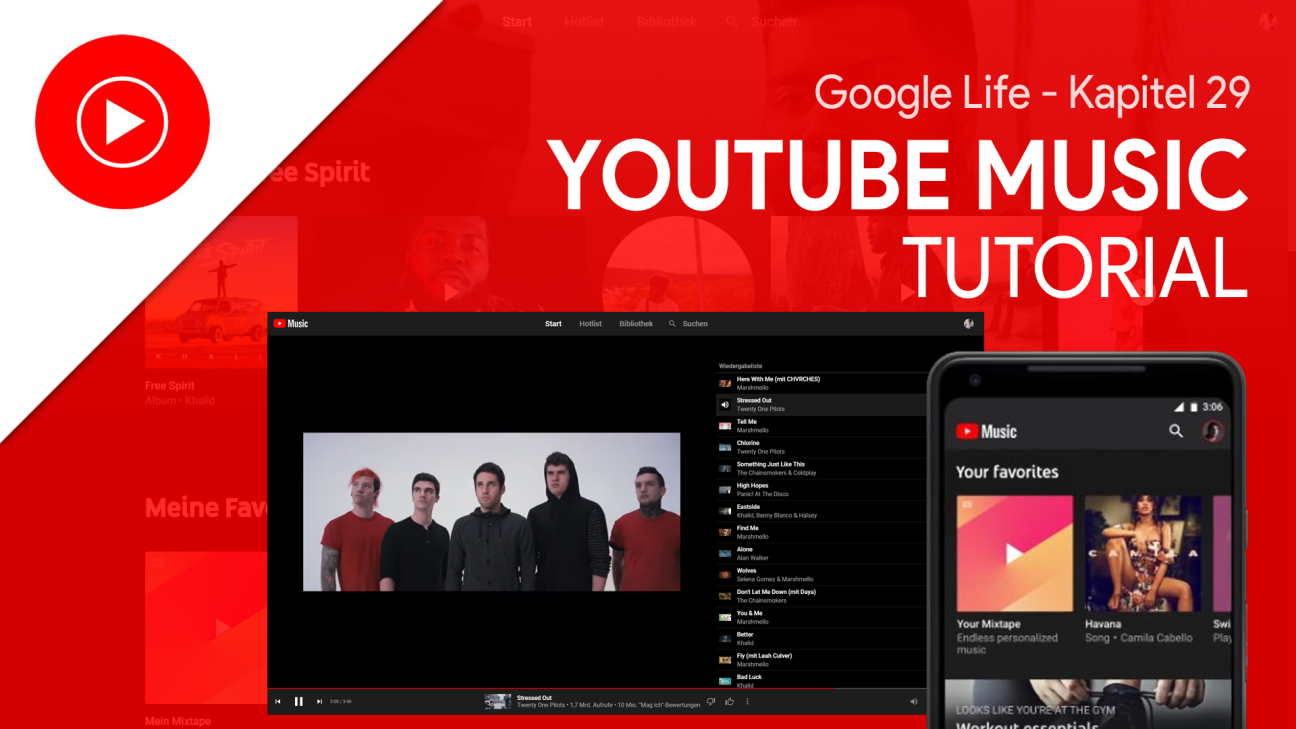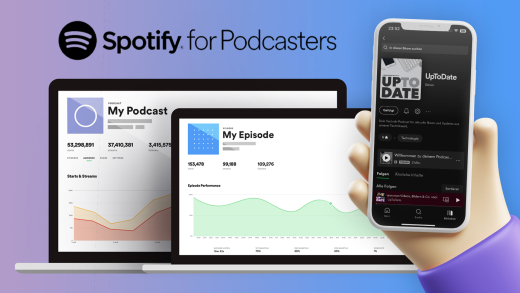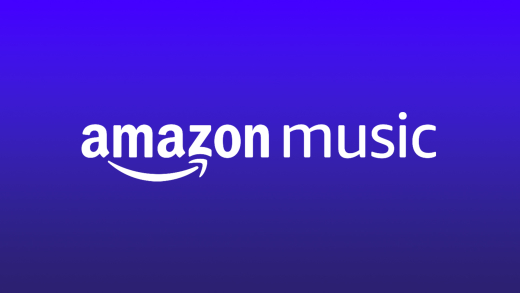Erlebe die komplette Welt der Musik, mit Musikvideos, Covers, Live-Auftritten und den ganzen offiziellen Songs, direkt von YouTube, ohne Werbung und einigen weiteren Funktionen. Was dir YouTube Music alles bietet und wie alles funktioniert zeige ich dir in diesem Artikel.
Als Erstes schauen wir uns an, was die Funktionen und verschiedenen Preise und Abos von YouTube Music sind. Anschließend richten wir es uns gemeinsam ein, nehmen die Oberfläche im Detail auseinander, sowie den Player, deine Bibliothek und die Offline Funktion. Abschließend werfen wir noch einen Blick in die Einstellungen.
Abo (Übersicht)
Du kannst YouTube Music grundsätzlich kostenlos nutzen. Aber es gibt auch eine Premium Version welche über mehrere Wege, für verschiedene Preise verfügbar ist. Grundsätzlich kostet die Premium-Mitgliedschaft 9,99€ pro Monat und kann einen Monat kostenlos getestet werden, Link dazu in der Videobeschreibung. Das Abo gibt es auch noch einmal als Familien Abo für einen monatlichen Preis von 14,99€, bei welchem bis zu 6 Familienmitglieder, ab 13 Jahren einen Premium Account erhalten. Für Studenten soll in Zukunft auch noch einen Rabatt geben, wo das Abo dann 4,99€ pro Monat kostet. Du kannst aber YouTube Music auch im Zusammenhang von YouTube Premium erhalten. Dieses bietet dir neben den YouTube Music Funktionen auch noch einige Originale Inhalte von YouTubern und viele weitere Funktionen auf der YouTube Plattform. Das YouTube Premium Abo, welches YouTube Music beinhaltet kostet 11,99€ im Monat und gibt es auch im Familienabo für 17,99€ und bald auch für Studenten für 6,99€. Doch welche Funktionen beinhaltet YouTube Music Premium eigentlich?
Neben der eigenen App und Desktop Version und den Millionen von Songs, Covern, Live-Auftritten und Musikvideos der kostenlosen Version, diese komplett werbefrei. Außerdem kannst du alle Inhalte herunterladen und so schauen wann und wo du willst. Auch das Wiedergeben von den Inhalten im Hintergrund ist möglich und so kannst du dein Smartphone auch sperren oder die App verlassen und die Musik geht weiter.
Einrichten
Doch wie bekomme ich YouTube Music überhaupt? Du kannst es direkt über das Web unter music.youtube.com erreichen, oder über die YouTube Music App in deinem Android oder IOS Appstore. Die Plattform kannst du an sich ohne ein YouTube bzw. Google Konto nutzen, aber sobald du mit Inhalten interagieren möchtest oder das Premium Abo holen willst, benötigst du ein Konto.
Oberfläche
Die Oberfläche ist in drei wesentliche Hauptbereiche eingeteilt, welche du im Menü siehst. Hier findest du im Bereich “Start” aktuelle Charts, neue Musikvideos, empfohlene Künstler, Alben, Playlist und vieles mehr. Optimiert auf die aktuelle Jahreszeit, Tageszeit und vielem mehr. Wenn du eine Playlist oder Album anklickst öffnet sich eine Übersicht. Hier siehst du, neben dem Titel und Cover, von wem der Inhalt ist, wie viele Titel er beinhaltet und wie lange er geht. Außerdem gibt es eine Beschreibung und du kannst eine Zufallswiedergabe starten, es zu deiner Bibliothek hinzufügen und über das drei Punkte Menü teilen oder als ein Radio starten. Wenn du im Startbereich über ein Cover fährst kannst du dieses auch, über den Playbutton, direkt abspielen und über die drei Punkte, auch eine Zufallswiedergabe und Radio starten, sowie es als Nächstes Abspielen, in die Warteschlange setzen, zu deiner Bibliothek hinzufügen oder teilen. Bist du mit einem Account angemeldet kannst du im Startbereich auch Interpreten auswählen, die du sehr gerne magst und darauf basierend bekommst du Playlist, Benachrichtigungen und co.
Im Bereich “Hotlist” siehst du die aktuellen Trends von YouTube Music, welche aus angesagten und brandneuen Songs zusammengestellt sind . Der dritte Bereich “Bibliothek” ist nur im angemeldeten Zustand verwendbar. Dazu kommen wir in einem späteren Abschnitt noch. Über die Suche, hast du noch die Möglichkeit, nach Songs, Alben, Künstlern und vieles mehr zu suchen.
Der Player
Hast du einen Titel gestartet befindest du dich im Player. Hier siehst du links das Album Cover. Falls es ein Video beinhaltet wird dieses statt dem Cover angezeigt. An der rechten Seite, siehst du deine aktuelle Wiedergabeliste und siehst welche Songs als Nächstes abgespielt werden, wie lange die Dauern und von wem sie sind. Hier kannst du auch Auto-Play einschalten um, wenn deine Liste leer ist, automatisch weitere Musik abzuspielen. Unten am Rand hast du die Möglichkeit den aktuellen Titel zu pausieren und kannst den vorherigen oder nächsten Abspielen. Daneben siehst du die Länge des Titels und wo du dich zeitlich gerade befindest. Auch der rote Balken am Rand des unteren Bereichs, zeigt die Stelle wo du dich gerade befindest und kannst dich in dieser auch frei bewegen. In der Mitte unten siehst du neben dem Cover, den Titel des aktuellen Songs und den Künstler, sowie die Anzahl der YouTube Aufrufe und Anzahl der Gefällt Mir Angabe. Daneben kannst du den Song liken oder disliken. Dies beeinflusst deine Personalisierung und wird mit deinem YouTube Konto getätigt, also ein normaler Daumen hoch oder runter auf YouTube. Über das drei Punkte Menü kannst du noch die gängigen Einstellungen zu dem Song machen und bspw. auch den Interpreten aufrufen oder es aus der Wiedergabeliste entfernen. Am rechten unteren Rand, kannst du noch die Lautstärke einstellen, sowie ob sich die aktuelle Playlist oder der aktuelle Song wiederholen sollen und ob die Reihenfolge deiner aktuellen Playlist zufällig wiedergeben werden soll. Über den Pfeil kannst du den Player minimieren und weiter in YouTube Music stöbern ohne deine Musik zu pausieren. Das kannst du auch durch das Klicken auf das YouTube Music Logo. Das Cover oder Video wird dann in einem kleinen Fenster rechts unten angezeigt und kann durchs draufklicken wieder maximiert werden. Auch ein Vollbildmodus ist verfügbar.
Meine Bibliothek
Im Bereich “Bibliothek” findest du alle deine zuletzt angehörten Inhalte. Außerdem deine erstellten oder gespeicherten Playlists so wie deine gespeicherten Alben und Künstler. Auch deine geliketen Songs findest du hier im Abschnitt “Songs, die ich mag”. Playlist kannst du ganz einfach im entsprechenden Tab neu erstellen und entsprechen deinen YouTube-Playlists. Hier kannst du Namen, Beschreibung und Öffentlichkeit Status festlegen und schon hast du eine neue Playlist erstellt. Du kannst die Playlist auch jederzeit bearbeiten, in ihrer Übersichtsseite und wieder löschen. Alben kannst du in der jeweiligen Albenübersicht zu deiner Bibliothek hinzufügen. Bei Songs, die ich mag, hast du die Möglichkeit die Bewertung wieder zu entfernen oder zu verändern. Um Künstler in deine Bibliothek hinzuzufügen musst du diese über YouTube oder die Künstlerseite abonnieren. Grundsätzlich ist dein YouTube und YouTube Music Konto das gleiche und alle Inhalte die du bei einer Plattform bewertest, speicherst oder co überträgt sich auch automatisch zur anderen und kann nicht verändert werden. Lediglich bei YouTube Music werden nur Musik Inhalte angezeigt.
Offline hören
Du kannst über die YouTube Music App auch alle Inhalte herunterladen, sofern du ein Premium Konto besitzt. Dies kannst du bei jedem Song, Album oder Playlist machen. Außerdem kannst du festlegen in welcher Qualität du diese herunterladen willst. Wenn du die App dann ohne Internetverbindung verwendest siehst du alle Inhalte welche du heruntergeladen hast und abspielen kannst. Offline hören geht nur über eine App und nicht über die Web-Version.
Einstellungen
Die Einstellungen findest du über dein Profil-Icon in der oberen rechten Ecke. Hier kannst du zudem auch dein aktuelles Google Konto verwalten und dich wieder abmelden. In den Einstellungen am Computer kannst du einen eingeschränkten Modus aktivieren, welche nur jugendfreie Inhalte anzeigt, interessant für Eltern. Außerdem eine Audioqualität festlegen und Einstellungen zum eigenen Datenschutz machen. Wie, ob dein Wiedergabeverlauf, Suchverlauf gespeichert werden soll oder gelöscht. Sowie dein Standortverlauf und Empfehlungen. Auch deine Sprache und Region kannst du hier Ändern und Infos zu YouTube Music erhalten, d.h. Nutzerbedingungen und sowas. In der App sind die Einstellungen ähnlich. Hier kannst du lediglich noch Einstellungen zu Downloads machen, wo du diese grundlegend verwalten kannst. Aber auch sagen, dass Musik nur über WLAN gestreamt werden soll oder die Mobile Datennutzung begrenzen wird. Außerdem ob man durch Doppeltippen springen können soll und Sachen zum Untertitel, Datenschutz und Benachrichtigungen machen.
Jetzt weißt du, wie du mit YouTube Music und der Premium Version, das Beste aus der YouTube Musik-Welt rausholen kannst. Ob es die bekannten Musikstreaming-Anbieter ersetzen kann und der Vergleich mit diesen, findest du auf simontutorial.de/musik-streaming.